Augstas ekrāna viedtālruņu programmaparatūra vai mirgošana

- 1334
- 47
- Charles McDermott
Ievads un ieteikumi
Pirms uzzināt, kā mirgot augstas ekrāna zera f un augstas ekrāna zera f rev.s Jums ir jāiepazīstas ar galvenajiem ieteikumiem:

Mēs uzzinām, kā refladēt viedtālruni ar augstas ekrāna
- Jūs veicat visas darbības, kas veiktas uz savu risku.
- Jūs varat zaudēt oficiālu garantiju no uzņēmuma.
- Izmantojiet tikai sākotnējo USB kabeli.
- Uzlādējiet savu viedtālruņa hiskrin zera f ar vismaz 70 procentu apjomu.
- Tā kā jūs lejupielādējat lielu datu daudzumu, izmantojiet neierobežotus tarifu plānus internetam.
Tagad jūs varat sākt vissvarīgāko lietu: mirgot viedtālruņa augstas ekrāna mirgošanai. Ir divi veidi - oficiālais atjauninājums un trešās daļas lietderības izmantošana. Izvēlieties piemērotu opciju un palaidiet, lai mirgotu mūsu iecienītajā sīkrīkā.
Atjauniniet oficiāli
- Mēs izveidojam savienojumu ar Wi-Fi bezvadu tīklu. Tikai gadījumā, ja mēs saglabājam visus svarīgos datus ārējos multivides (dators, cietais disks, zibatmiņas disks un tā tālāk).
- Dodieties uz "Iestatījumi". Šo vienumu ir viegli atrast galvenokārt ierīces izvēlnē.
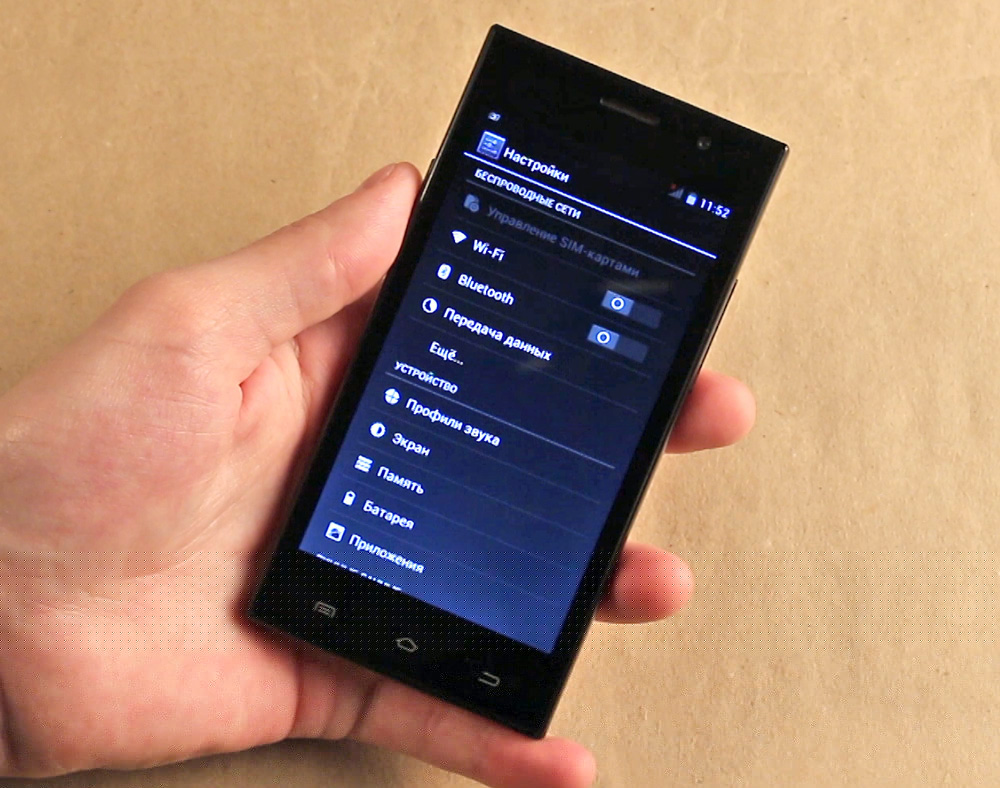
- Tagad mēs meklējam "uz ierīces", kur ir cilne "Update". Noklikšķiniet uz "Atjaunināt". Ja viedtālrunis raksta, ka atjauninājumi jau ir instalēti ierīcē, jūsu ierīcei nav pieejama programmaparatūra. Pretējā gadījumā jums jāpiekrīt ielādēt atjauninājumus un gaidīt to pabeigšanu. Beigās noklikšķiniet uz instalēšanas pogas.
- Pēc atjaunināšanas jūs redzēsit ierīces sākuma ekrānu.
Programmaparatūras augstas ekrāna zera f
Lūdzu, ņemiet vērā, ka visas šīs operācijas ir piemērotas tikai auditiem A un B! Ja jums ir rev.S, tad dodieties uz nākamo rindkopu.
- Pirms manipulāciju veikšanas ar ierīces zibspuldzi jums būs jālejupielādē un jāinstalē datorā vai klēpjdatorā nākamais materiālu saraksts: atbilstošie draiveri http: // augstas ekrāna.Org/augšupielāde/zeraf12upd/hm_drivers.RAR, speciālā programmaparatūras programmatūra - SP Flash rīks http: // augstas ekrāna.Org/augšupielāde/zeraf12upd/sp_flash_tool_exe_v3.1344.0.212.ZIP, un faktiski pašas programmaparatūras faili. http: // augstas ekrāna.Org/augšupielāde/zeraf12upd/zera_f.V12.20140529.Rāvējslēdzējs
- Lūdzu, ņemiet vērā, ka visu šo failu izpakošana ir ieteicama diska C: \ direktorijā.
- Pēc tam paņemiet viedtālruni ar augstas ekrāna zera f un izslēdziet to, izmantojot atbilstošo pogu korpusā.

- Tad jums ir jānoņem akumulators no ierīces (vispirms atvienojiet aizmugurējo pārsegu, kas pārklāj akumulatoru). Pēc tam atgrieziet akumulatoru vietā, bet neskaitot tālruni, mēs to savienojam ar jūsu personālo datoru. Uzstādiet draiverus manuāli, norādot ceļu uz tiem - direktoriju no pirmā punkta. Pagaidiet, līdz jaunā aprīkojuma meistars datorā instalē failus. Jūs varat izslēgt ierīci no datora.
- Vēlreiz izslēdziet viedtālruni un atkal noņemiet akumulatoru.
- Palaidiet SP Flash rīka programmu uz datoru, izmantojot lietojumprogrammu Flash_tool.Exe. Noklikšķiniet uz izkliedes ielādēšanas un parādītajā dialoglodziņā atlasiet MT65XX_Android-Scatter_emmc teksta dokumentu.txt, kur xx ir atkarīgs no lejupielādētās programmaparatūras versijas. Šis fails no pirmā punkta ir iesaiņotā arhīvā mapē.
- Pēc tam noklikšķiniet uz programmaparatūras-jaunināšanas, instalējiet akumulatoru atpakaļ uz viedtālruni un savienojiet to ar datoru, izmantojot USB. Lūdzu, ņemiet vērā, ka jums precīzi jāievieto vads savienotājā, kas tika izmantots ceturtajā punktā.
- Atliek gaidīt, kamēr programmaparatūra ir instalēta uz khiskrin ner f. Šis process var aizņemt kādu laiku.
- Ekrāna beigās redzēsit zaļu apli - tad jūs varat aizvērt SP Flash rīka lietojumprogrammu un izvilkt USB vadu.
- Pēdējais pieskāriens: noņemiet akumulatoru no ierīces, ievietojiet to vēlreiz un ieslēdziet to. Tagad jūs varat aizvērt aizmuguri ar vāku un izmantot ierīci normālā režīmā.
Programmaparatūras augstas ekrāna zera f rev.S
- Process ir ļoti līdzīgs iepriekšējam, bet ir dažas nianses. Tāpēc esiet piesardzīgs.
- Lejupielādējiet draiverus, programmaparatūras failu un SP Flash Tool programmu, kā iepriekšējās instrukcijās pirmajā rindkopā. Bet tagad jums ir nepieciešami faili īpaši jūsu ierīcei. Iepriekšējie nav piemēroti. Lūdzu, ņemiet vērā, ka visu šo failu izpakošana ir ieteicama diska C: \ direktorijā.
- Pēc tam paņemiet viedtālruni ar augstas ekrāna zera f un izslēdziet to, izmantojot atbilstošo pogu korpusā.

- Tad jums ir jānoņem akumulators no ierīces (vispirms atvienojiet aizmugurējo pārsegu, kas pārklāj akumulatoru). Pēc tam atgrieziet akumulatoru vietā, bet neskaitot tālruni, mēs to savienojam ar jūsu personālo datoru. Uzstādiet draiverus manuāli, norādot ceļu uz tiem - direktoriju no pirmā punkta. Pagaidiet, līdz jaunā aprīkojuma meistars datorā instalē failus. Jūs varat izslēgt ierīci no datora.
- Vēlreiz izslēdziet viedtālruni un atkal noņemiet akumulatoru.
- Palaidiet SP Flash rīka programmu uz datoru, izmantojot lietojumprogrammu Flash_tool.Exe. Noklikšķiniet uz izkliedes ielādēšanas un parādītajā dialoglodziņā atlasiet MT65XX_Android-Scatter_emmc teksta dokumentu.txt, kur xx ir atkarīgs no lejupielādētās programmaparatūras versijas. Šis fails atrodas iesaiņotajā arhīvā mapē no otrās rindkopas.
- Mēs noņemam atzīmi no preloader vienuma. Pēc tam izslēdziet ierīci no datora.
- Noklikšķiniet uz SP Flash rīka loga, izmantojot pogu Lejupielādēt un nekavējoties pievienojiet ierīci ar datoru ar USB. Ekrāna beigās redzēsit zaļu apli - tad jūs varat aizvērt SP Flash rīka lietojumprogrammu un izvilkt USB vadu.
- Mēs noņemam akumulatoru no ierīces, ievietojiet to vēlreiz un ieslēdziet to. Gatavs!
- Uzmanība! Ja to nebija iespējams mirgot, tad otro reizi mēģiniet nenoņemt čeku ar PRELOADER un noklikšķiniet uz programmaparatūras (septītais un astoņdesmitais punkts).
Mēs apkoposim
Šodien mēs uzzinājām, kā mirgot vai reflēž viedtālruņus augstas ekrāna Zera F un Zera F Rev Rev.S. Veiksmīgs darbs, dārgie draugi! Mēs komentāros dalāmies ar to, kas notika un kas nav. Tas palīdzēs citiem lietotājiem novērst jūsu kļūdas.

